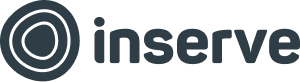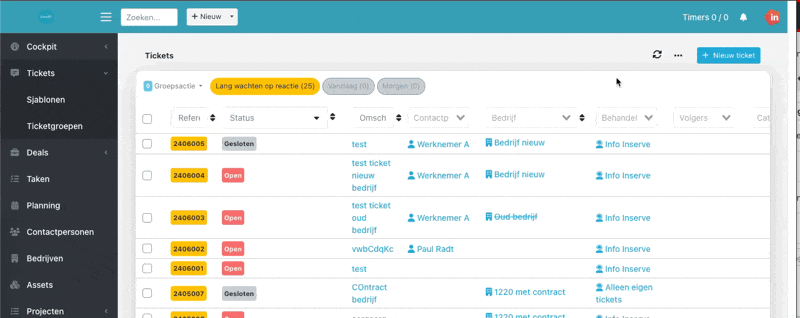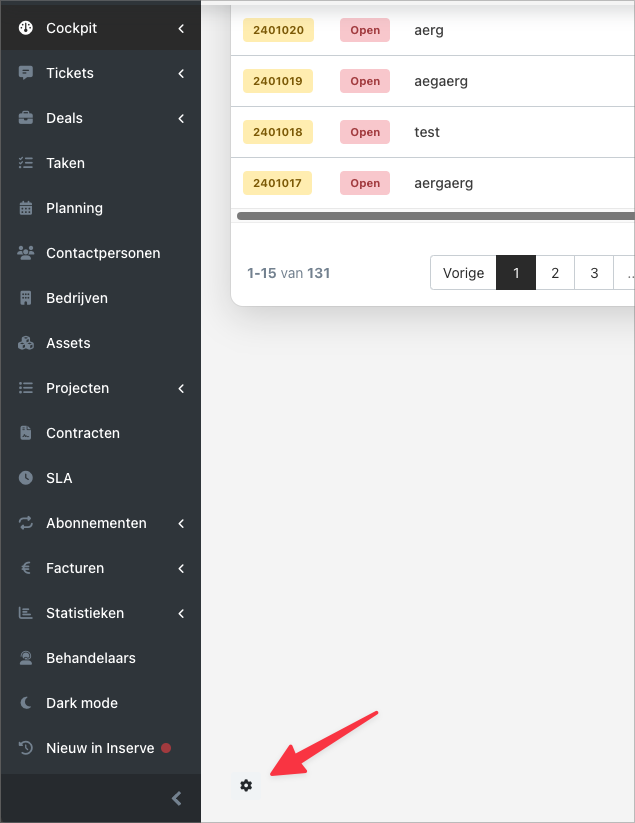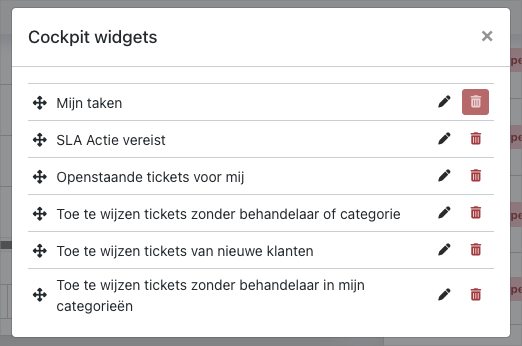Tabel snelkeuzes en cockpit
Met name bij tickets heb je vaak filters die je wilt hergebruiken. Denk aan 'alle tickets gepland op vandaag', 'alle openstaande tickets', 'tickets die een week geen antwoord hebben gehad', enzovoort. Met de snelkeuzes kun je de indeling van kolommen én de ingestelde filters opslaan onder één knop.
Standaard zijn een aantal snelkeuzes al aanwezig bij het aanmaken van de omgeving. De snelkeuzes zijn omgeving-breed, dat wil zeggen dat alle behandelaars dezelfde snelkeuzes zien, en dat wijzigingen van toepassing zijn op iedereen. Standaard hebben alleen beheerders de rechten om deze aan te passen.
Een snelkeuze kan ook worden toegevoegd aan de cockpit. In dat geval is het geen knop, maar toont het altijd een lijst van de objecten met het gekozen filter en kolommen.
Snelkeuze toevoegen
- Stel eerst je kolommen op je gewenste indeling in door op de knop met het tabel-icoon te klikken.
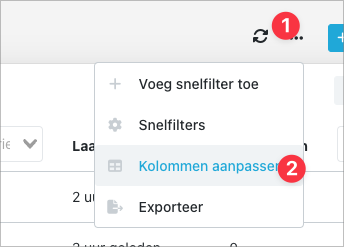

- Klik op de plus-knop (+) boven de tabel van tickets (of elke andere tabel).
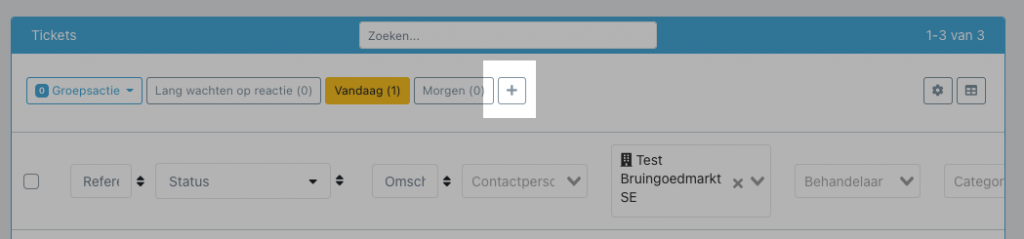
- Zie je deze knop niet? Dan heb je de rechten niet. Zorg dat je 'table-presets.store' in jouw rol beschikbaar hebt, of vraag de beheerder:
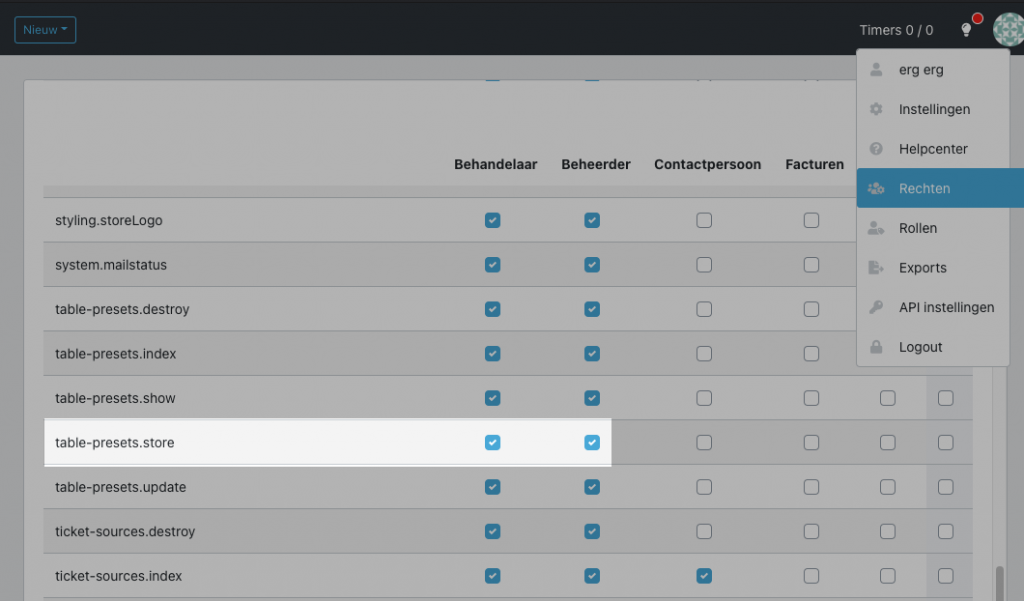
- Geef een duidelijke naam aan je snelkeuze:
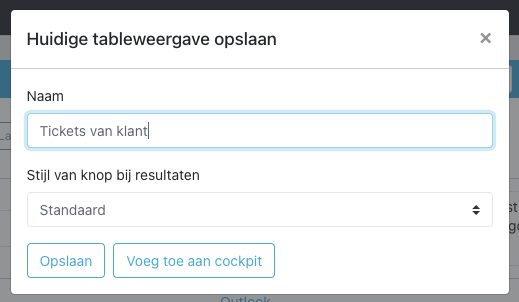
- Kies de stijl van de knop bij resultaten. Deze stijl wordt toegepast als er meer dan 0 resultaten zijn met het filter van de snelkeuze, zodat je makkelijk kan zien waar nog actie op ondernomen moet worden:
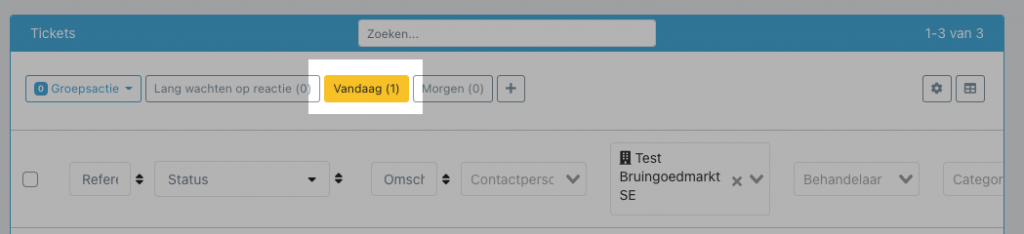
- Klik op Opslaan om het als gewone snelkeuze toe te voegen. Kies voor 'Voeg toe aan cockpit' als je wilt dat deze lijst als werkvoorraad in je Cockpit weergave te zien is. Hij zal dan niet als tabel snelkeuze worden toegevoegd (klik in dat geval nogmaals op de plus-knop).
Snelkeuze en cockpit aanpassen of verwijderen
Mocht je een snelkeuze willen verwijderen, de naam aanpassen of de volgorde veranderen, klik dan op het tandwiel icoon boven de tabel van tickets. Of voor het aanpassen van de cockpit het tandwiel icoon rechts onderin.
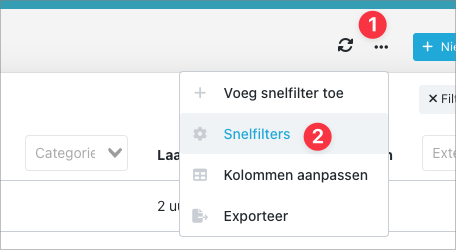
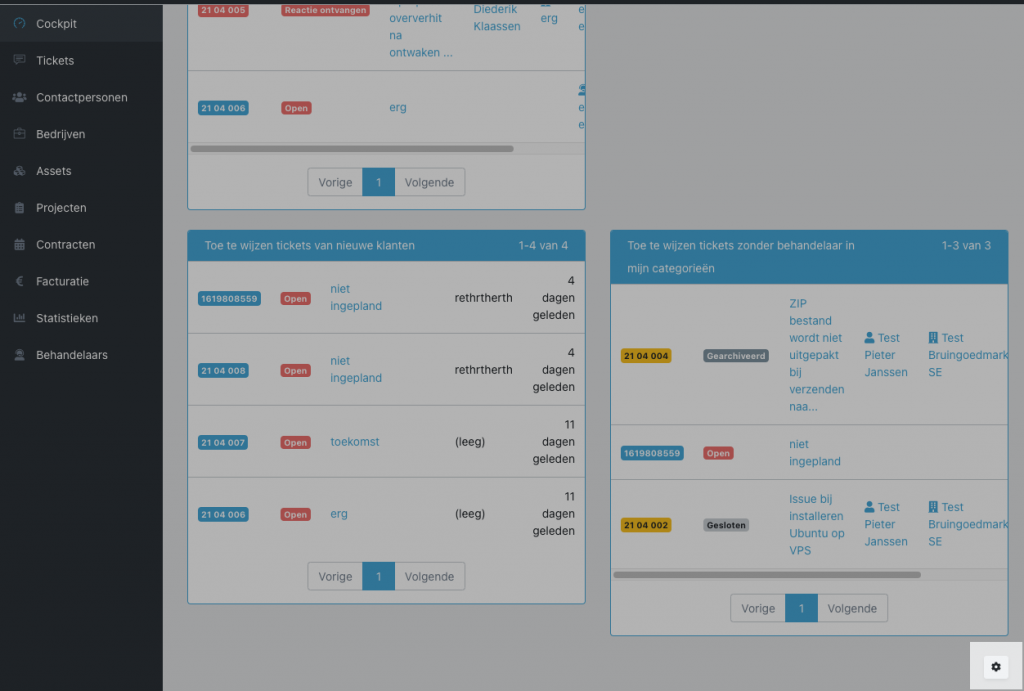
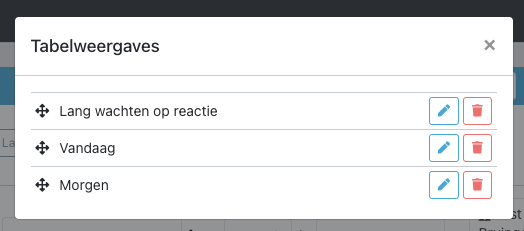
Cockpit item toevoegen
Je kunt een item toevoegen aan de cockpit op de volgende manier:
- Maak de selectie op de tabel zoals je deze in Cockpit wilt zien
- Klik op de 3 puntjes en kies voor Snelkeuze toevoegen
- Geef een duidelijke naam aan het Item en druk op Voeg toe aan cockpit
- Het kan zijn dat je Inserve nog moet verversen, maar dan is je item zichtbaar in het cockpit.
Cockpit item aanpassen of verwijderen
Je kunt een item verwijderen of aanpassen in de cockpit op de volgende manier:
- Scroll helemaal naar beneden op de cockpit pagina
- Klik op het tandwiel iccontje:
- Hier kun je de naam aanpassen of het item verwijderen: